液晶に文字を表示するために以下のパーツを用意します。
Re:スマトコ

Owner & Collaborators
License

Summary
「暮らし」をテーマに考え。
日々の生活の中での、ちょっとした課題をクリアにして心を豊かにしようと思いました。
スマートフォンの普及率が年々高まり、小さな子供もまで使用するようになってきた。
使用時間の制限などを設けることが必然になっている。またその制限を守らずに家族内で喧嘩が起きている。
何か楽しみながらスマートフォンを使用する制限を作り、その喧嘩の時間を楽しい会話に変えたいと考えスマトコを開発しました。
あらかじめ、子供と約束した使用時間をスマトコに設定します。
スマトコから子供がスマートフォンを取り出すと、スマトコの液晶部分に設定している使用時間がカウントダウンされます。
子供は、そのカウントダウンが終わるまでにスマートフォンを戻さないと液晶の色が変化し悲しい顔文字画面が表示されます。
親が「戻しなさい」と言わずも、スマトコの表示を見ながら子供は自然に意識して戻すようになります。
これで親子の大切な時間を楽しい会話にできますね。
今後は、毎日、子供は約束を守っていたらご褒美をあげる事ができるようにスマトコに戻した時間などを管理したり、
親のスマートフォンにプッシュ通知するなど機能を拡大していきたいと思います。
また、3Dプリンターで置き台を作り、スマートフォンの有無を検知する仕組みの部分以外は、どんな形にでも置き台を作れるなと思いました。
壁掛け用や家のレイアウトに合わせた形など、様々バリエーションに合わせたスマトコを増やしていきたいと考えてます。
Materials
Tools
Blueprints
Making
- 次のように配線します
- まずはブレッドボードを用いて配線します。

- ESPr Developer(ESP-WROOM-02開発ボード)にスイッチを接続するときには10KΩのプルアップ抵抗を用意する必要があります。

- Arduino IDEを用いてプログラミングするための環境セットアップをします。
- 液晶の描画ライブリー"Adafruit GFX"を導入するためにスケッチ>ライブラリーをインポート>ライブラリーを管理を選択します(画像参照)
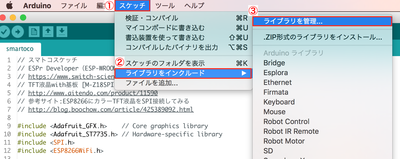
- 検索ウィンドーに"Adafruit GFX"を入力しライブラリーをインストールします(画像参照)
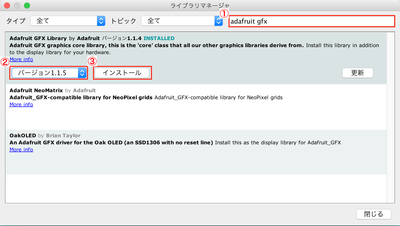
- Arduino IDEにプログラムを入力します。
- ブレッドボードで試作しプログラミング結果で動作確認している動画です。
- 液晶に表示される内容の動画です。
- 3Dモデルを制作する上で必要なパーツや道具について解説します。
- モデル画像の表面です。

- モデル画像の裏面です。
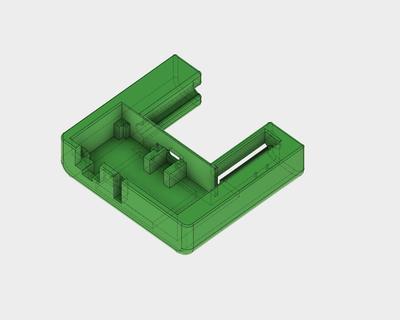
- 3Dプリンタ ダヴィンチを用いてプリンティングしました。
- 今回のモデルはコワーキングスペース八王子8Beatにある機材です。XZYプリンティングのDavince1.0Aで出力しました。ポイント:バリ取り等ミニルータを使用予定のため、ABS樹脂で出力。PLA樹脂だと融点温度が低く、ミニルータの摩擦熱で溶けてしまうので注意が必要です。

- サポート材やバリを除去します。ミニルータやニッパー等を使ってサポート材やバリを取って面を綺麗に整えます。
- 最後は組み立てです。
- 印刷したモデルに、USBマグネットケーブルを取り付けます。
- マイコン基板とマイクロスイッチを取り付けます。(写真はマイクロスイッチのみです。)
- マイクロスッチの取り付け部分です。
- 液晶モニターをネジや両面テープを使って取り付ける。
References
Usages
説明(1)
「暮らし」をテーマに考え。日々の生活の中での、ちょっとした課題をクリアにして心を豊かにしようと思いました。スマートフォンの普及率が年々高まり、小さな子供もまで使用するようになってきた。使用時間の制限などを設けることが必然になっている。またその制限を守らずに家族内で喧嘩が起きている。何か楽しみながらスマートフォンを使用する制限を作り、その喧嘩の時間を楽しい会話に変えたいと考えスマトコを開発しました。説明(2)
あらかじめ、子供と約束した使用時間をスマトコに設定します。スマトコから子供がスマートフォンを取り出すと、スマトコの液晶部分に設定している使用時間がカウントダウンされます。子供は、そのカウントダウンが終わるまでにスマートフォンを戻さないと液晶の色が変化し悲しい顔文字画面が表示されます。親が「戻しなさい」と言わずも、スマトコの表示を見ながら子供は自然に意識して戻すようになります。これで親子の大切な時間を楽しい会話にできますね。説明(3)
今後は、毎日、子供は約束を守っていたらご褒美をあげる事ができるようにスマトコに戻した時間などを管理したり、親のスマートフォンにプッシュ通知するなど機能を拡大していきたいと思います。また、3Dプリンターで置き台を作り、スマートフォンの有無を検知する仕組みの部分以外は、どんな形にでも置き台を作れるなと思いました。壁掛け用や家のレイアウトに合わせた形など、様々バリエーションに合わせたスマトコを増やしていきたいと考えてます。
Project comments



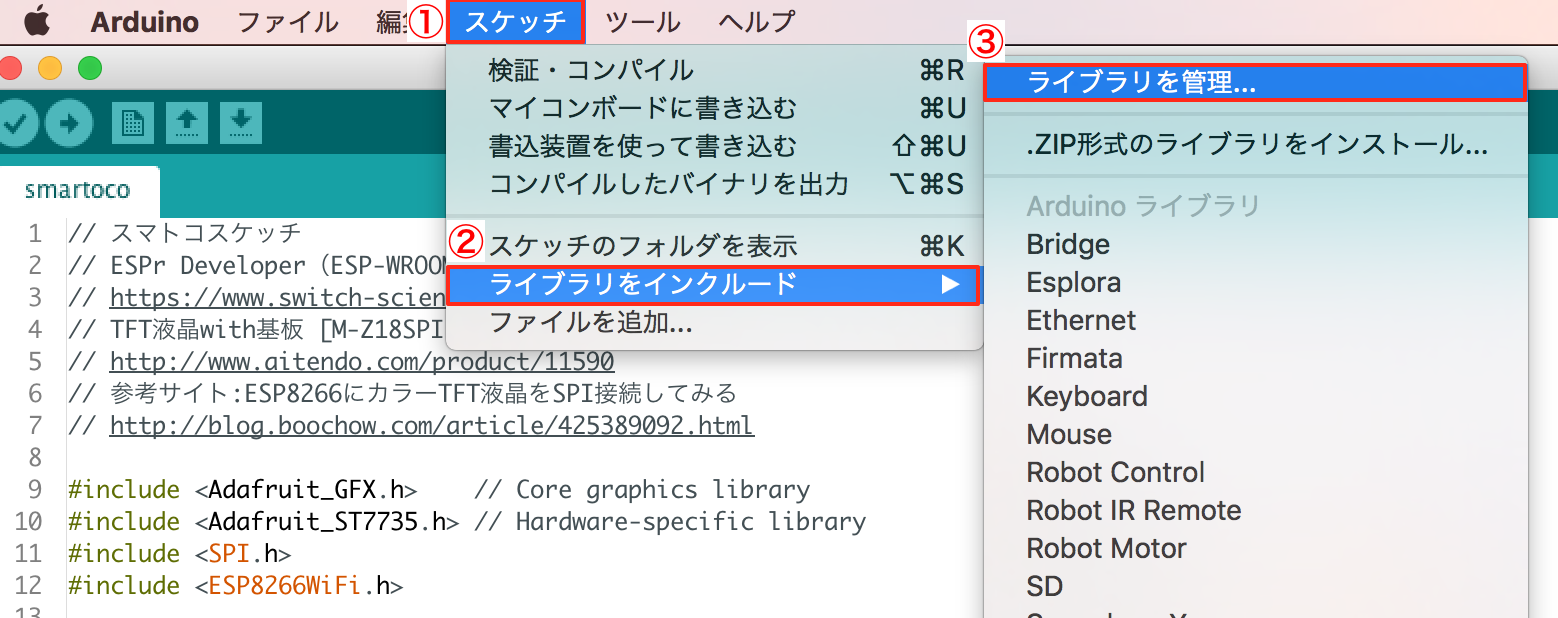
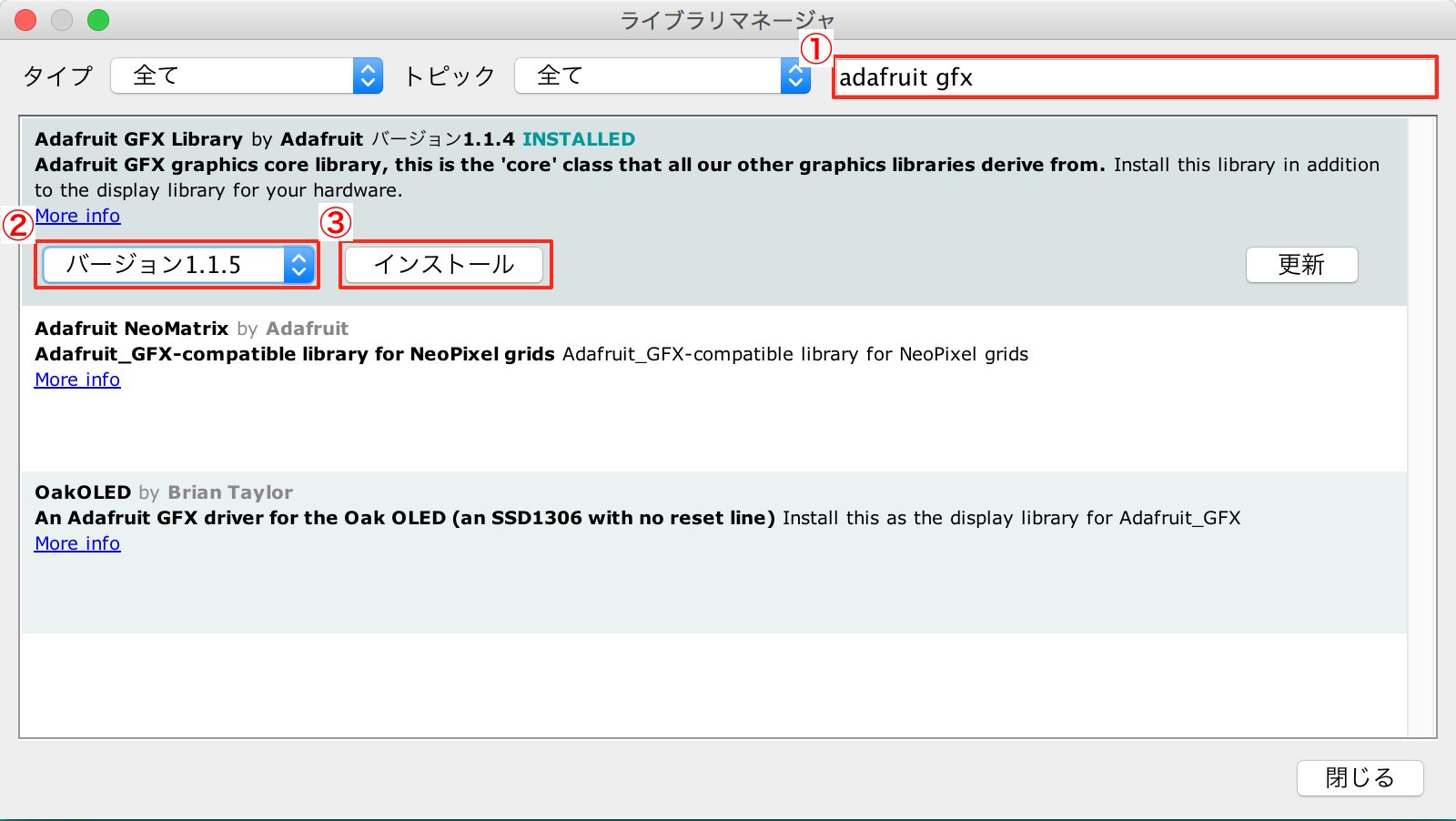
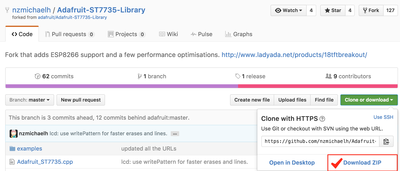

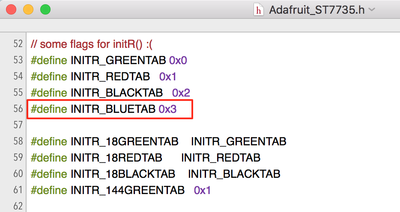

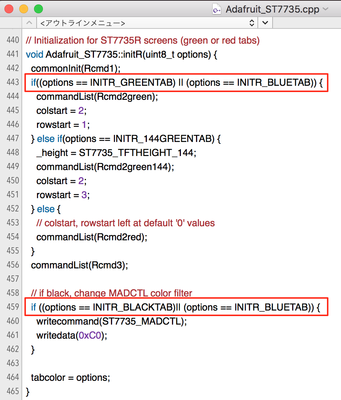
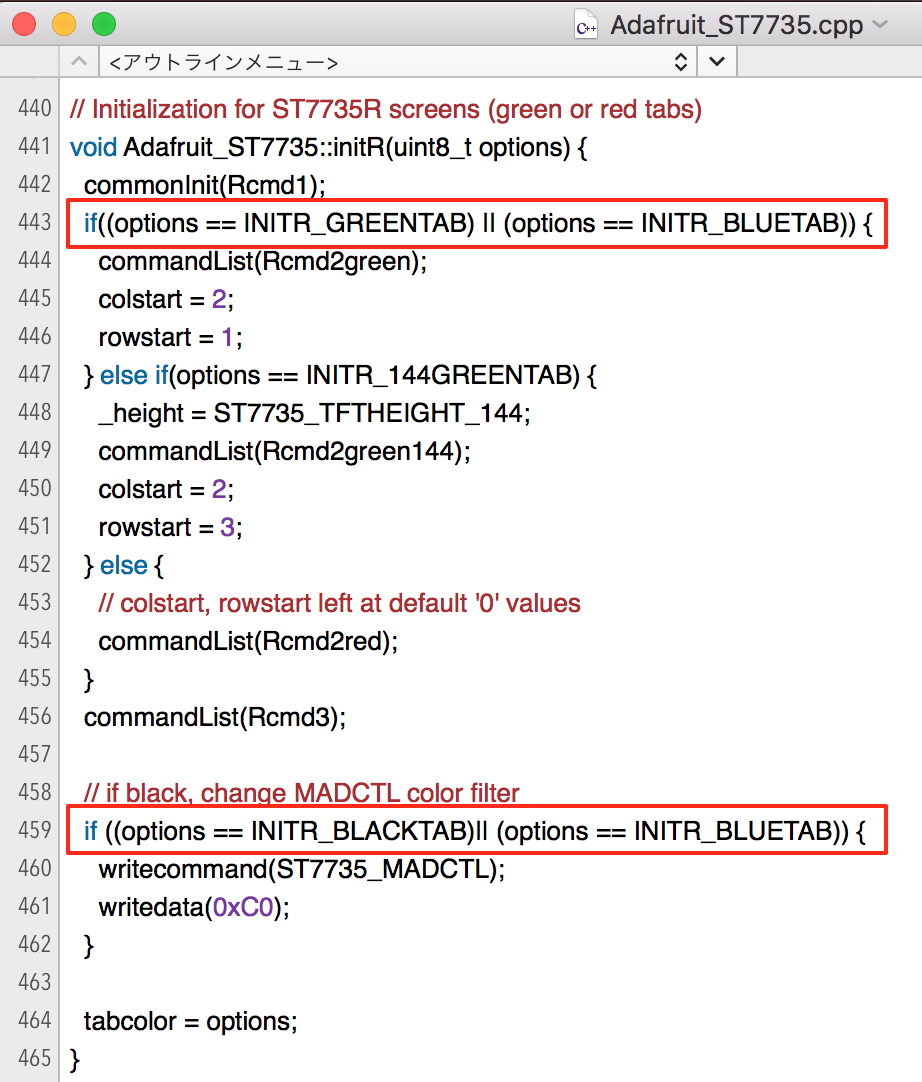

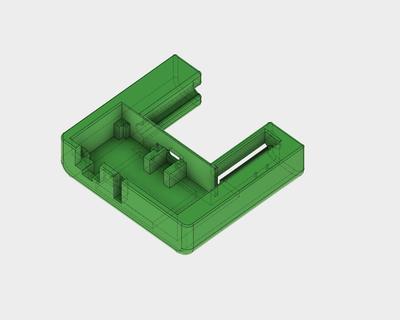

Comments